液晶显示器颜色如何校正
发布时间:2017-02-13 22:45
对于液晶显示器颜色如何校正这个问题,一些电脑小白还不太清楚,那么下面就由小编来为你们说说液晶显示器颜色校正的方法吧!希望你们喜欢!
液晶显示器颜色校正的方法:
打开控制面板,然后找到“外观和个性”;
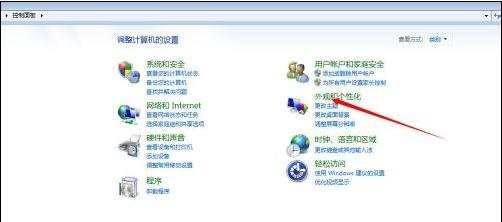
进入“调整屏幕分辨率”;
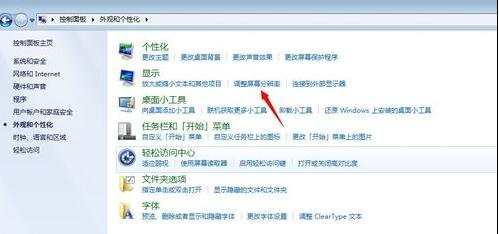
进入后,选择“高级设置”;
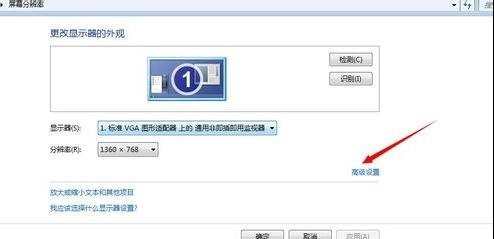
找到颜色管理选项卡;
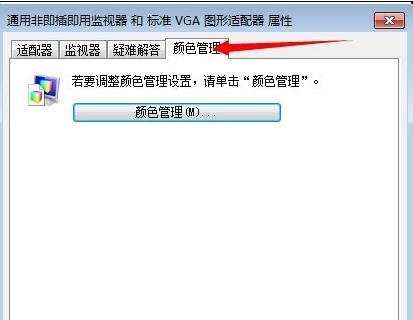
进入颜色管理,并打开高级选项;
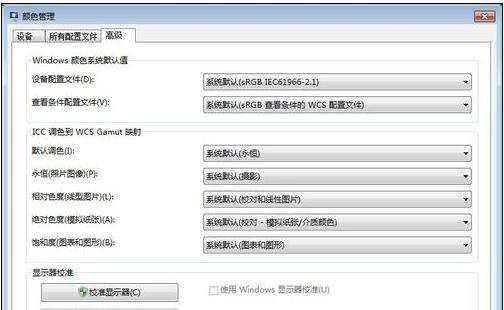
打开菜单下部的校准显示器;
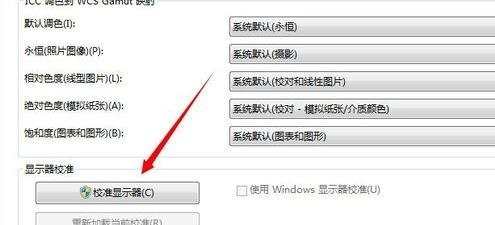
根据提示完成显示颜色的校正;

对于液晶显示器颜色如何校正这个问题,一些电脑小白还不太清楚,那么下面就由小编来为你们说说液晶显示器颜色校正的方法吧!希望你们喜欢!
打开控制面板,然后找到“外观和个性”;
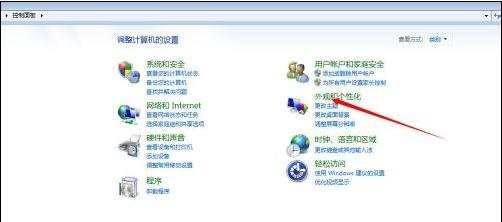
进入“调整屏幕分辨率”;
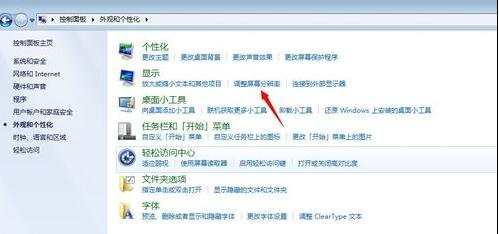
进入后,选择“高级设置”;
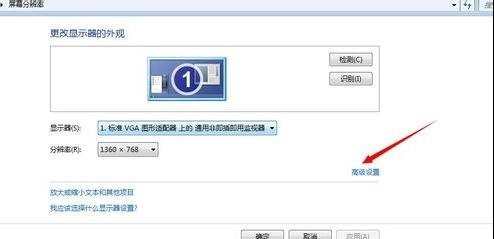
找到颜色管理选项卡;
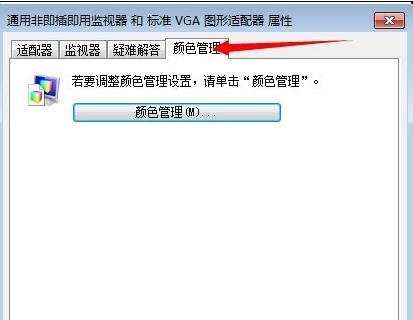
进入颜色管理,并打开高级选项;
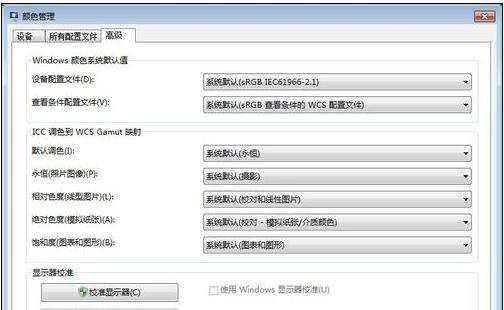
打开菜单下部的校准显示器;
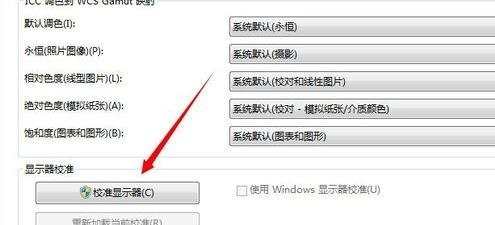
根据提示完成显示颜色的校正;
液晶显示器颜色如何校正的评论条评论